PhoneMondo Integrationen
In diesem Artikel beschreiben wir, wie Sie unsere PhoneMondo Integrationen wie Hubspot, Pipedrive etc. in unserem AppStore bestellen können.
Wir erklären den Vorgang am Beispiel unserer Pipedrive-Integration.
Der Prozess ist für die anderen PhoneMondo-Integrationen identisch.
Die Bestellung der Integration erfolgt über unseren AppStore im Placetel Order Portal.
Allgemeiner Hinweis zu den PhoneMondo Integrationen
Durch unseren Integrations Partner PhoneMondo können Sie Anrufdienste von Webex für Placetel in Kombination mit gängigen CRM Systemen wie Pipedrive, Salesforce oder Hubspot nutzen.
Bei der Buchung einer PhoneMondo Lizenz, stehen Ihnen all unsere PhoneMondo Integrationen, für diese eine Lizenz, zur Verfügung.
Checkliste
Die folgende Checkliste zeigt Ihnen auf, welche Schritte zu erfüllen sind, um Ihre PhoneMondo Integration zu installieren und nutzen zu können.
Anhand der Checkliste ist auch diese Hilfeseite aufgebaut.
Administrator
- Lizenzen bestellen
- PhoneMondo Account erstellen
- Webex Konto verknüpfen
- Stammdaten anpassen
- Mitarbeiter / Benutzer einladen
- Leitungen verwalten
- Integration in Account installieren
Mitarbeiter
- Einladung annehmen und PhoneMondo Konto erstellen
- Stammdaten verwalten
- Webex Konto verknüpfen
- Lokale PhoneMondo Anwendung installieren
- PhoneMondo Addon / Integration nutzen
Administrator
Lizenzen-Bestellen
Um die PhoneMondo-Integration nutzen zu können, müssen vorher entsprechende Lizenzen erworben werden. Dieser Prozess läuft wie folgt ab:
1.) Placetel Order Portal
Klicken Sie in der Navigationsleiste auf AppStore.

2.) Placetel Order Portal
Scrollen Sie herunter bis zur Pipedrive-Integration und klicken Sie auf die entsprechende Kachel.
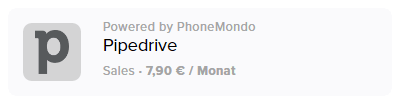
3.) Placetel Order Portal
Es erscheint die Produktübersicht der entsprechenden Integration. Neben den Informationen zu unserem Produkt gibt es hier den 30 Tage kostenlos testen-Button, um den Bestellprozess fortzusetzen. Klicken Sie auf diesen (Ist Ihre Testphase bereits abgelaufen, finden Sie hier einen „Jetzt kaufen“) Button.

4.) Placetel Order Portal
Der Bestellprozess wird eingeleitet und Sie erhalten den Hinweis, dass mit der Buchung einer PhoneMondo-Integrationen Ihnen auch die weiteren PhoneMondo-Integrationen zur Verfügung stehen. Das bedeutet, dass mit einer Pipedrive-Lizenz zB. auch direkt die Hubspot-Integration mit inkludiert ist.
Klicken Sie auf jetzt buchen.

5.) Placetel Order Portal
Im nächsten Schritt nutzen Sie die Schaltfläche, um die Anzahl der Lizenzen festzulegen.
Akzeptieren Sie zudem die Datenschutzerklärung und die AGBs unseres Partners PhoneMondo.
Klicken Sie abschließend auf Jetzt buchen.

6.) Placetel Order Portal
Im nächsten Schritt müssen Sie nun eine Verknüpfung mit PhoneMondo erstellen. Klicken Sie dazu auf Account verknüpfen. Im nächsten Kapitel zeigen wir auf, wie Sie Ihren Account nun mit PhoneMondo verknüpfen.

PhoneMondo Account erstellen & Webex Account verknüpfen
1.) Phonemondo
Nachdem Sie den Verifizierungsprozess gestartet haben, gibt es 2 Möglichkeiten, um sich mit PhoneMondo zu verknüpfen.
- Per E-Mail Link (Sie erhalten eine E-Mail, nachdem Sie auf Account verknüpfengeklickt haben)
- Per Webex Login (Diesen Weg beschreiben wir hier)
Verwenden Sie dafür den Zugang zu PhoneMondo, den Sie auch für Ihr PLacetel Order Portal verwenden. Nachdem Sie sich eingeloggt haben, werden Sie auf die Webseite von PhoneMondo weitergeleitet.

2.) PhoneMondo
Akzeptieren Sie nun die Bedingungen von PhoneMondo, damit dadurch Webex für Placetel über PhoneMondo, mit der App verknüpft werden kann.

3.) PhoneMondo
Im nächsten Schritt lesen und akzeptieren Sie die Geschäftsbedingungen, Datenschutzbestimmungen und weitere Bedingungen (Agreement Annex) von PhoneMondo. Setzen Sie zudem die Checkbox bei der Abfrage, ob Sie berechtigt sind, Verträge für Ihr Unternehmen abzuschließen.

4.) PhoneMondo
Jetzt können Sie die (Webex) Integration installieren, indem Sie auf den grauen Install now-Button klicken. Mit dieser Installation können Anrufe mit der Integration über Webex durchgeführt werden.

5.) PhoneMondo
Sie erhalten nach einem kurzen Moment einen Hinweis, dass die Ihr Account fertig eingerichtet ist und nun die Addons herunterladen können, die Sie benötigen.

Wir empfehlen hier, aber zuerst die folgenden Schritte.
Stammdaten anpassen
1.) PhoneMondo
Um zu gewährleisten, dass Ihr Account richtig eingerichtet ist und Sie auch Zugriff auf alle Integrationen haben, müssen noch folgende Einstellungen in Ihren PhoneMondo Account angepasst werden.
Navigieren Sie zu Settings → Profile.
- Ändern Sie hier die Sprache auf deutsch.
- Geben Sie bei Country Ihren Standort an.
Klicken Sie dann auf save.

Lizenz einem Mitarbeiter zuweisen
Hinweis: Damit Sie Ihre Lizenzen Ihren Mitarbeitern zuweisen können, müssen Sie diese auch nach PhoneMondo einladen. Die funktioniert so:
1.) PhoneMondo
Klicken Sie auf Einstellungen → Benutzer.

Hinweis: Beachten Sie, dass Ihr Mitarbeiter über eine Webex für Placetel Lizenz verfügen muss, um die PhoneMondo Integration nutzen zu können.
2.) PhoneMondo
Im Feld E-Mail Adresse geben Sie die E-Mail Adresse Ihres Mitarbeiters ein, um diesen zu PhoneMondo einzuladen. Klicken Sie dann auf Benutzer hinzufügen.
Beachten Sie hier unbedingt die Hinweise im Hinweistext von PhoneMondo.

3.) PhoneMondo
Nachdem der Mitarbeiter die Einladung angenommen hat und sich mit PhoneMondo verknüpft hat, wird diesem auch automatisch eine Lizenz zugewiesen. Beachten Sie, dass der Administrator automatisch eine Lizenz zugewiesen bekommt.
 |
 |
Leitungen verwalten
Damit Ihre Mitarbeiter die Telefonie Funktionen nutzen können, müssen dafür in PhoneMondo die Leitungen konfiguriert und dem Mitarbeiter zugeordnet werden. Über diese Leitungen telefonieren Ihre Mitarbeiter bei der Verwendung der PhoneMondo Integrationen.
Klicken Sie auf die entsprechende Leitung, um diese einem Mitarbeiter zuzuordnen.
 |
 |
Hinweis bei Webex: Die Webex Leitung wird dann angezeigt, wenn sich Ihr Mitarbeiter bei Webex eingeloggt hat und seinen Webex Account mit PhoneMondo verknüpft hat.
Integration in Account installieren
Damit Ihre Mitarbeiter die Integration nutzen können, muss diese auch im PhoneMondo Portal, durch den Administrator, installiert werden.
1.) PhoneMondo
Gehen Sie dafür auf Addons, scrollen Sie zu dem Addon herunter, welches Sie installieren möchten und klicken Sie auf installieren.

2.) PhoneMondo
Sie erhalten eine Übersicht über die Integration. Klicken Sie hier auf den Button mit dem Integrations-Logo.

3.) PhoneMondo
Abhängig von der zu verbindenen App kann der Verknüpfunsprozess anders verlaufen. I. d. R. stellen Sie sicher, dass Sie sich mit Ihrem korrekten Drittanbieter-Account verbinden.

4.) PhoneMondo
Klicken Sie dann auch Jetzt installieren, um die Verknüpfung in Ihrem PhoneMondo Account zu verknüpfen.

5.) PhoneMondo
Nach dem Installationsprozess erscheint beim Addon der Hinweis ist installiert.

Mitarbeiter
Einladung annehmen und PhoneMondo Account erstellen.
1.) E-Mail Einladung
Sobald Sie Ihren Mitarbeiter eingeladen haben erhält dieser eine E-Mail und kann dann die Einladung annehmen.

2.) PhoneMondo
Ihr Mitarbeiter muss zunächst die Geschäfts- und Datenschutzbestimmungen von PhoneMondo akzeptieren.

3.) PhoneMondo
Danach vergibt sich ihr Mitarbeiter ein Passwort für den Login bei PhoneMondo.

Danach ist Ihr Mitarbeiter auch bei PhoneMondo angelegt.
Stammdaten verwalten
Wie auch schon beim Administrator, empfehlen wir unter den Stammdaten (Einstellungen → Profil) die Sprache und das Land einzustellen.

Webex Konto verknüpfen
1. PhoneMondo
Ihr Mitarbeiter wird aufgefordert sich mit Webex zu verknüpfen.

2. PhoneMondo
Ihr Mitarbeiter bestätigt dann die Abfrage von PhoneMondo.

3. PhoneMondo
Abschließend kann Ihr Mitarbeiter durch Eingabe der Webex Zugangsdaten, die Webex-Verknüpfung abschließen.

PhoneMondo App installieren
Damit Ihre Mitarbeiter die Integration nutzen können und auch Anrufe starten können, benötigen diese die lokale Instanz von PhoneMondo.
Die kann im Addon-Bereich heruntergeladen werden. Klicken Sie bei auf Jetzt installiern, um die Installationsdatei herunterzuladen. Ihr Mitarbeiter installiert dann lokal, bei sich, den PhoneMondo Client.
Wichtig: Installieren Sie nicht dasselbe heruntergeladene Setup auf mehreren Computern.

Nach der Installation erscheint der PhoneMondo Client in der unteren Taskleiste (Windows).
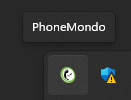
Integration nutzen
Um Anrufe tätigen zu können, muss Ihr Mitarbeiter noch die Leitung beim Client angeben.
Diese wird abgefragt, wenn Ihr Mitarbeiter im lokalen Client auf Anruf starten… klickt.
Dort kann dieser dann eine Rufnummer angeben und die Leitung auswählen, mit der telefoniert werden soll.
Im folgenden Beispiel starten wir einen Anruf aus PhoneMondo heraus, bei dem der Kunde über Webex angerufen wird.
1.) Ihr Mitarbeiter klickt bei Pipedrive auf das Hörer-Symbol um den Anruf zu starten.

2.) Es öffnet sich die PhoneMondo-App. Hier können Sie den Anruf über Webex einleiten.

3.) Dabei klingelt zuerst der eigene Webex Account, wenn diesen (internen) Anruf annehmen, wird der Ziel-Anrufer angerufen.

4.) Laufendes Telefonat über Webex:

Weitere Lizenzen erwerben
Weitere Lizenzen können Sie jederzeit im Placetel Order Portal bestellen.
1.) Loggen Sie sich im Placetel Order Portal ein.
2.) Klicken Sie im linken Navigationsbereich auf AppStore.
3.) Klicken Sie auf eine PhoneMondo Integration.
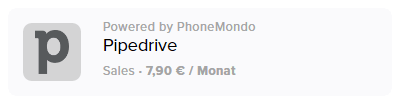
4.) Über den blauen Lizenzen editieren-Button können Sie nun die Anzahl der Lizenzen anpassen.
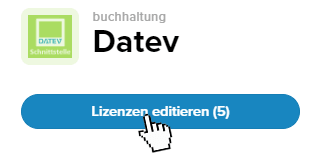
5.) Nutzen Sie die Schaltflächen, um die Anzahl der benötigten Lizenzen festzulegen und klicken Sie dann auf speichern.
Weitere Integrationen von PhoneMondo
Folgende Integrationen sind ebenfalls von unserem Kooperationspartner PhoneMondo.
Der Vorteil hier ist, dass auch diese Integrationen für sie freigeschaltet sind und ohne Aufpreis genutzt werden können:
- Charly
- Freshdesk
- Hubspot
- monday.com
- Odoo
- Personio
- Pipedrive
- Salesforce
- sevDesk
- Shopware
- tomedo
- weclapp
- WISO MeinBüro
- Zoho
Dies erkennen Sie auch am blauen Häkchen, welchen nun an den anderen PhoneMondo Integrationen erscheint.
Troubleshooting
Integration erscheint nicht auf Addons Seite von PhoneMondo.
Sollte die gewünschte Integration nicht auf der Addons Seite von PhoneMondo erscheinen, so prüfen Sie bitte das hinterlegte Land in Ihrem PhoneMondo Konto. Gehen Sie dazu wie folgt vor:
1.) Im eingeloggten PhoneMondo Portal phonemondo.com/portal klicken Sie oben rechts auf Ihren Konto-Namen.

2.) Prüfen Sie die Basisdaten.
Hier muss bei Land Ihr korrektes Land hinterlegt sein.
Korrigieren Sie dies, sollte es falsch eingetragen sein und klicken Sie dann auf speichern.

3.) Fertig - Die gewünschte Integration sollte nun im Addon Bereich von PhoneMondo angezeigt werden.
Fehlende Windows / macOS Anwendung
Es kann vorkommen, dass Sie eine Fehlermeldung erhalten, die Sie darüber informiert, dass für ein Addon noch vorab eine Windows Anwednung o.ä. installiert werden muss.
Hierbei handelt es sich um die Anwendung von PhoneMondo, welche letztendlich die Integration mit der gewünschten Software ermöglicht.
Sie finden diese im Addons-Bereich im Portal von PhoneMondo und können die Anwendungen hier direkt installieren.

